
电脑文件夹里有一些不为人知的“小秘密”?
有就对了!接下来小编教大家如何把这些“小秘密”隐藏起来,也就是将文件伪装成图片。在别人眼里,它就是一个货真价实的图像文件,但对于你来说,这可是藏有特殊文件的“伪装者”!

在此之前,相信也有的用户曾听说过“图种”、“图片隐写术”,也有过下载的文件本是图片,在经过修改后缀名后就变成了文件包的经历。那么具体是怎么操作呢?方法很简单。
方法一:使用命令提示符
第一步:将需要隐藏的文件压缩成zip或rar,和一张图片放进某个文件夹中;
第二步:同时按下【win+r】组合快捷键,打开运行窗口,在框内输入【cmd】,回车即可打开命令提示符;
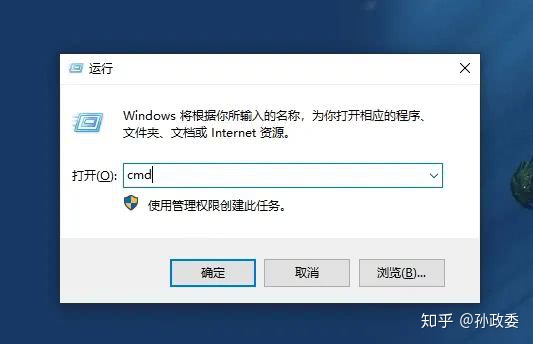
打开看点快报,查看高清大图
第三步:通过输入【盘符+冒号】,回车即可进入文件夹所在的目录,如文件夹在D盘,那我们就输入【D:】,回车;
第四步:接着继续输入【CD+空格+文件路径切换到文件夹目录】;
第五步:输入【copy /b图片名称+文件名称图片名称】,假如我把一张猫的图片和名为重要文件的文件夹,此时就应该输入:【copy /b猫.jpg +重要文件.rar猫.jpg】,回车,接下来就能看到猫的图片大小变大了,则隐藏成功。
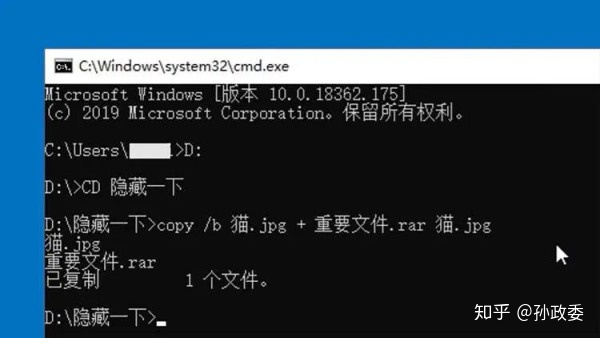
隐藏成功后,若需要再打开文件,我们直接将图片的后缀名修改为rar,或者使用压缩软件打开即可。
方法二:使用Jpg+FileBinder
如果大家觉得上述的第一种方法操作繁琐,那么就来看看第二种吧!
第一步:双击打开Jpg+FileBinder,此时会弹出一个小窗口,有三个选项;
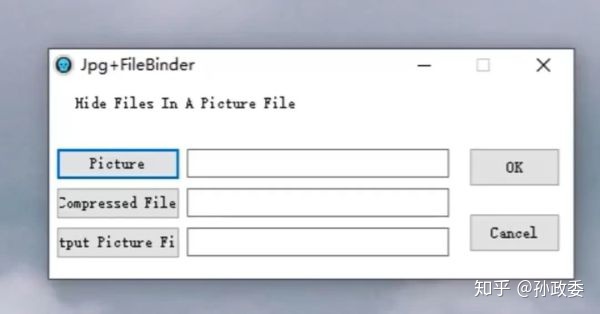
第二步:点击【Picture】选择一张作为隐藏的图片,点击Compressed File,选择已经压缩的图片,然后点击【Output Picture File】,取个名字;
第三步:完成上述操作后,点击【OK】即可生成带文件的图片了。
以上两种方法,你学会了吗?





















 3560
3560

 被折叠的 条评论
为什么被折叠?
被折叠的 条评论
为什么被折叠?








